- A+
Win10电脑hosts权限无法添加怎么办?许多老用户都知道host文件十分的重要,在使用浏览器或者其他一些特定的应用的时候都会使用到这个文件。那么如果遇到了hosts权限无法添加怎么办呢?下面小编就为大家讲解一下吧!
操作方法:
1、打开c盘,点击“Windows”,点击“system32”-“drivers”-“etc”,找到hosts文件。
2、修改hosts文件的权限
右键hosts文件,选择属性。
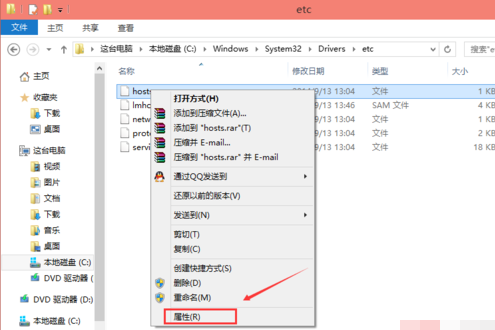
选择“安全”选项,点击hosts属性对话框里的“高级”。
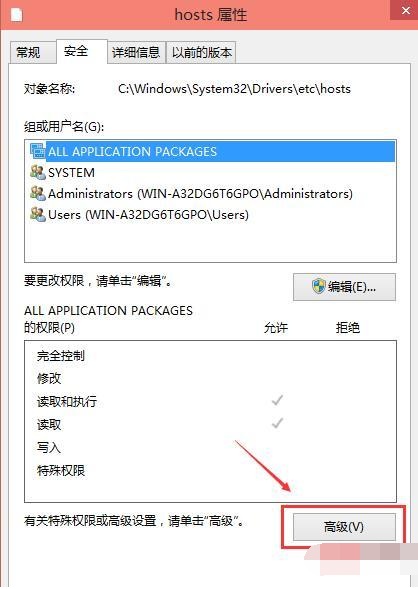
在hosts的高级安全设置界面点击更改权限。
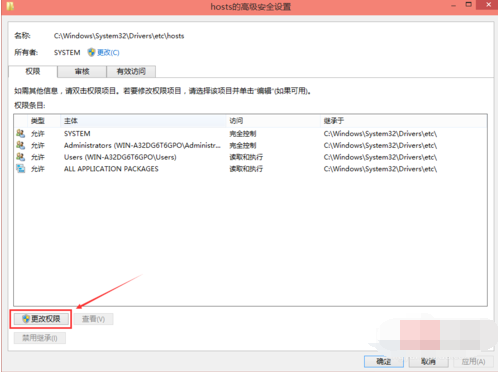
在新弹出的对话框里点击添加按钮。
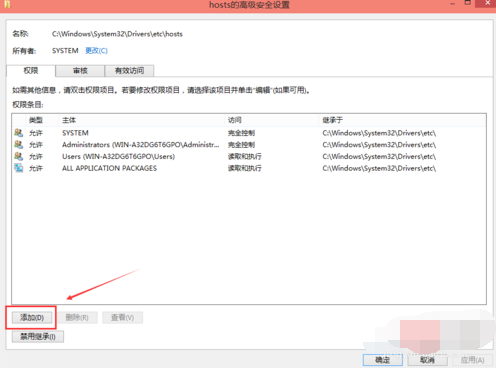
点击hosts的权限项目窗口下面的主体的“选择主体”。
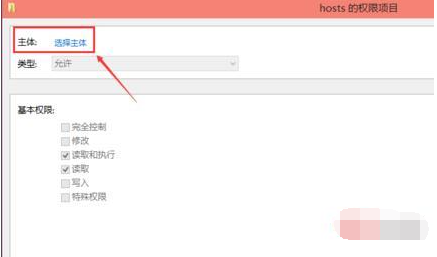
进入选择用户或组界面,点击高级。
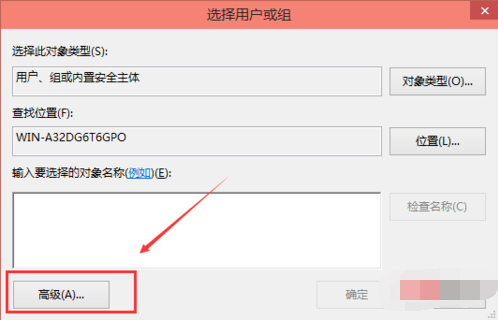
点击高级后,我们接着在点击立即查找,然后在查找结果里找到当前用户的账号,选中后点击确定。
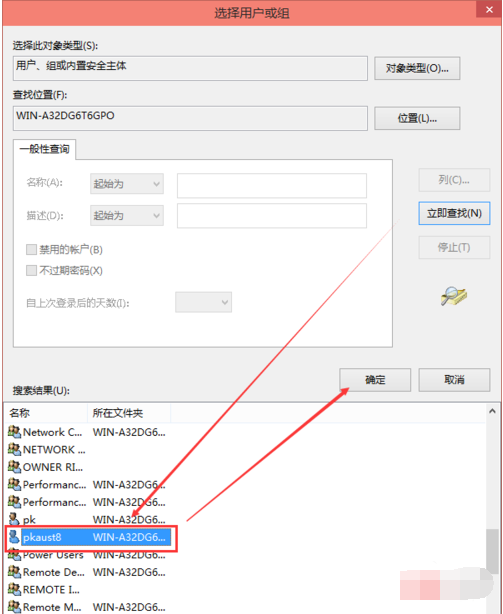
在选择用户或组界面里点击确定。
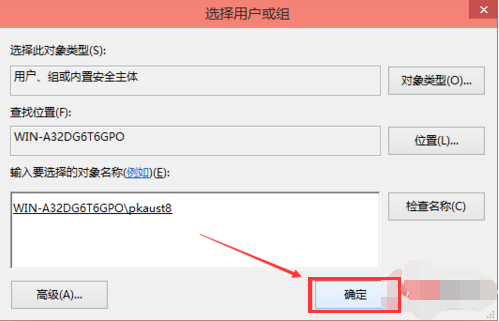
将hosts的权限项目界面下的基本权限的所以项目都勾选上,然后点击确定。
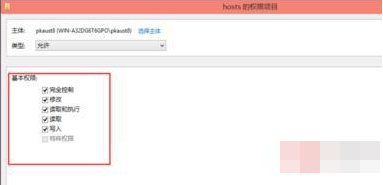
权限添加成功后,直接点击确定。
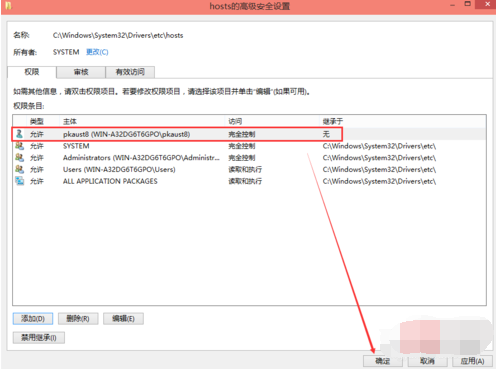
点击后,系统提示你将要更改系统文件夹的权限设置,这样会降低计算机的安全性,并导致用户访问文件时出现问题。要继续吗?我们点击是。
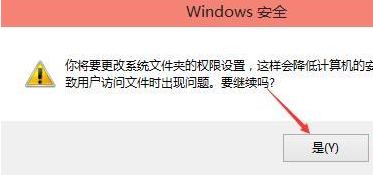
3、修改hosts文件
在C:\WINDOWS\system32\drivers\etc下,用记事本方式打开hosts进行修改保存即可。
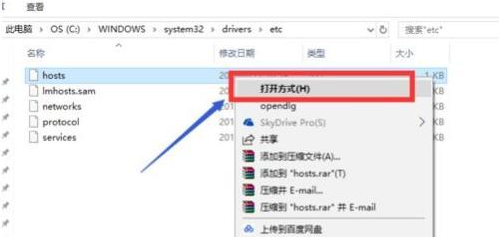
以上就是小编带来的win10hosts权限无法添加解决方法的全部内容,希望可以提供帮助。
希望本文对遇到此故障的朋友有所帮助,如有需要可以在下方留言,进行互动,或者留下您的联系方式,方便沟通交流。欢迎大家分享经典维修案例,软件使用教程技巧等,投稿邮箱:smailmeng2018@163.com.斯维智能科技@恩腾技术圈 WWW.RVIBO.COM.
- 扫一扫关注抖音
-

- 扫一扫关注我们
-



![[系统教程]Win10提示你的设备中缺少重要的安全和质量修复无法更新怎么办?](https://www.rvibo.com/wp-content/themes/begin/timthumb.php?src=https://www.rvibo.com/wp-content/uploads/2023/03/20230312011758-20.png&w=280&h=210&a=&zc=1)
![[系统教程]Win10系统有必要经常更新吗?Win10长期不更新会怎样](https://www.rvibo.com/wp-content/themes/begin/timthumb.php?src=https://www.rvibo.com/wp-content/uploads/2023/01/20230130075959-7.jpg&w=280&h=210&a=&zc=1)
![[故障分析]希沃SEEWO教学一体机无法关机,win10系统无法关机,win10电脑关机一直显示正在关机案例分享](https://www.rvibo.com/wp-content/themes/begin/timthumb.php?src=/wp-content/uploads/2022/11/20221130160758_14721.jpg&w=280&h=210&a=&zc=1)
![[系统修复]win10任务栏图标打不开怎么回事,win10开始菜单点击无效,win10任务栏上的图标点了没反应怎么办](https://www.rvibo.com/wp-content/themes/begin/timthumb.php?src=/wp-content/uploads/2022/11/20221128202002_14837.png&w=280&h=210&a=&zc=1)

